- Home ›
- Excelマクロ入門 ›
- マクロの記録と実行
個人用マクロブックへマクロを記録する
マクロの記録先として個人用マクロブックが利用できます。個人用マクロブックは特別なブックでマクロの記録先として指定することができます。個人用マクロブックに記録したマクロは同じ PC で起動した Excel からブックが開いているかどうかを気にせずに実行することができます。ここでは Excel のマクロを記録するときに個人用マクロブックに記録する方法を解説します。
(2022 年 06 月 20 日公開 / 2022 年 06 月 20 日更新)
目次
個人用マクロブックにマクロを記録する
マクロは作業中のブックや別のブックを指定して記録することができます。色々なブックで共有して利用するようなマクロを作成する場合には、マクロ用のブックを作成してマクロを記録しておくことができますが、マクロを実行する時には先ほど記載した通りマクロが保存されているブックを開いておかなければなりません。
そこで、同じ PC から利用するマクロであれば、「個人用マクロブック」を利用することができます。個人用マクロブックは Personal.xlsb という名前で PC に保存される特別なブックで、個人用マクロブックに記録されたマクロは個人用マクロブックが開いているかどうか気にすることなく Excel から実行することができます。
では実際に試してみます。例として次のようなデータをシートに入力し選択しておいてください。
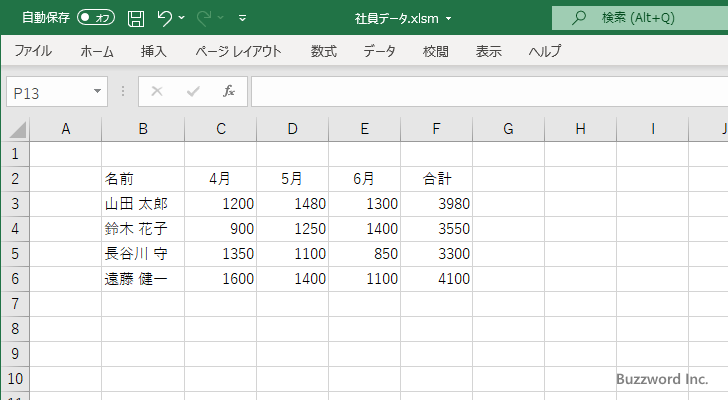
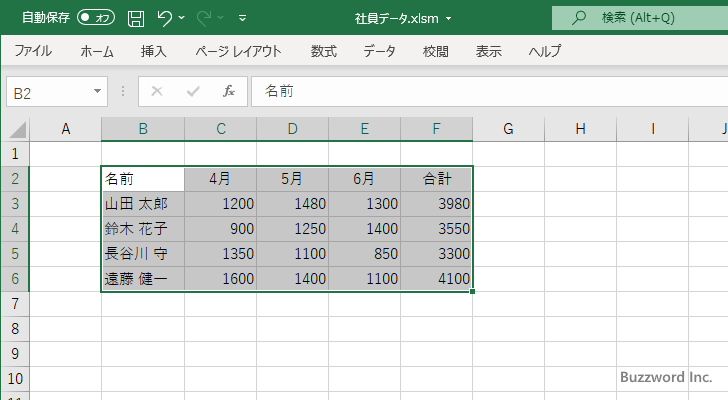
これ以降の操作をマクロとして記録します。最初に「表示」タブをクリックしてください。
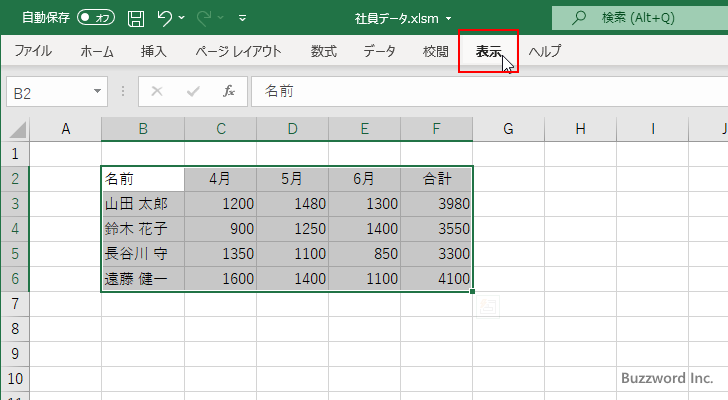
リボンが表示されたら「マクロ」ブロックの中にある「マクロ」をクリックしてください。
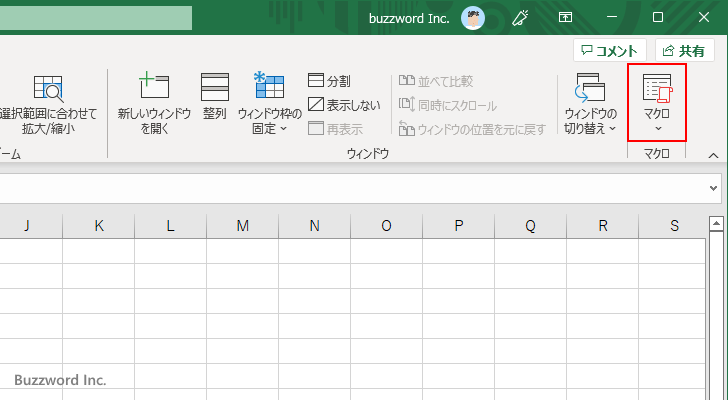
表示されたメニューの中から「マクロの記録」をクリックしてください。
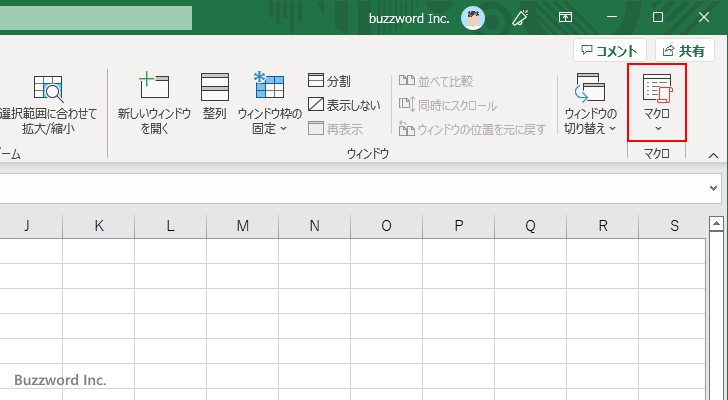
「マクロの記録」ウィンドウが表示されます。
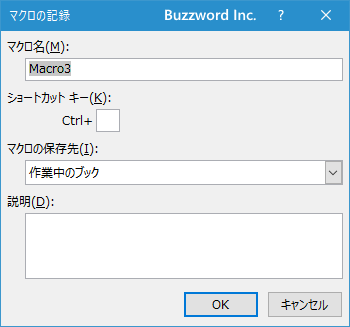
マクロ名を入力したあとで、「マクロの保存先」の下のドロップダウンメニューをクリックしてください。
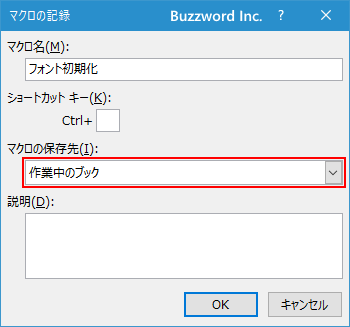
マクロの記録先として「個人用マクロブック」を選択してください。
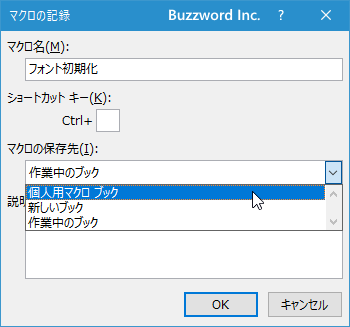
設定が終わりましたら「OK」をクリックしてください。マクロの記録が開始されます。
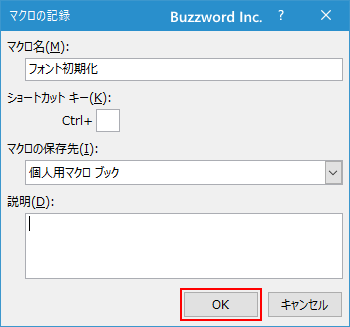
今回はマクロとして記録する操作として事前に選択していた範囲にフォントを設定しました。
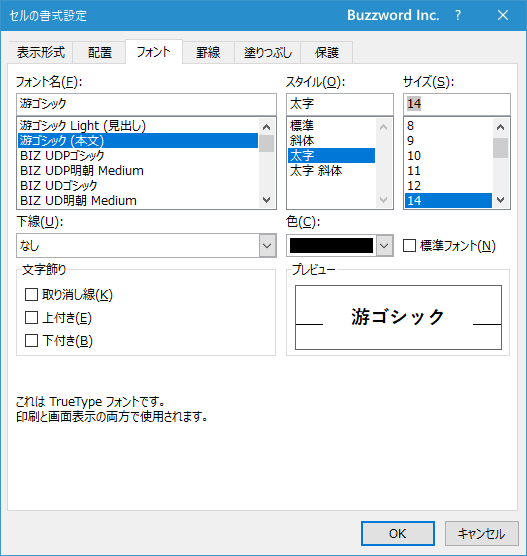
記録する操作が完了したらマクロの記録を終了します。「表示」タブをクリックしてください。
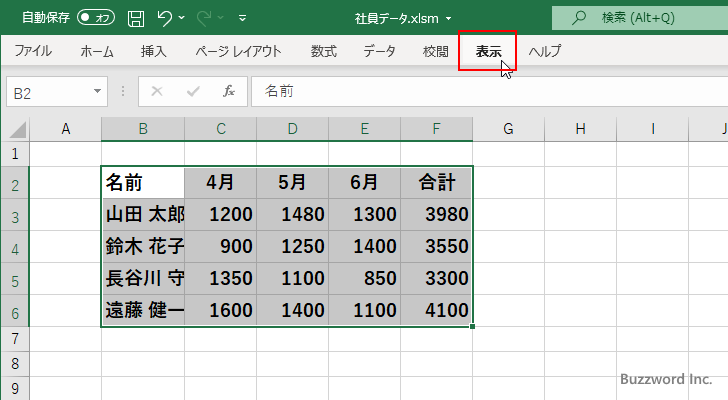
リボンが表示されたら「マクロ」ブロックの中にある「マクロ」をクリックしてください。
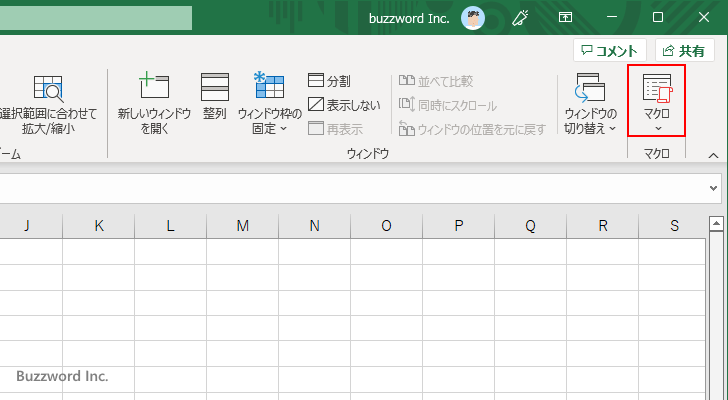
表示されたメニューの中から「記録の終了」をクリックしてください。
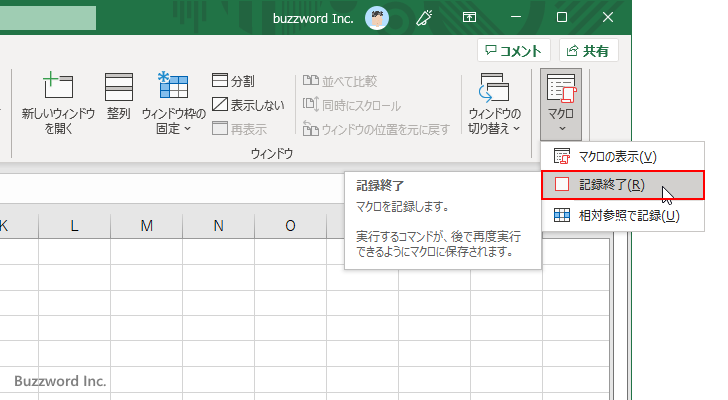
マクロの記録が完了しました。記録したマクロは個人用マクロブックに記録されています。
個人用マクロブックに記録されているマクロがどのように表示されるのか
それでは記録されたマクロを表示して確認してみます。マクロの記録の開始や終了したときと同じ手順で「表示」タブをクリックしたあとで「マクロ」ブロックの中にある「マクロ」をクリックしてください。
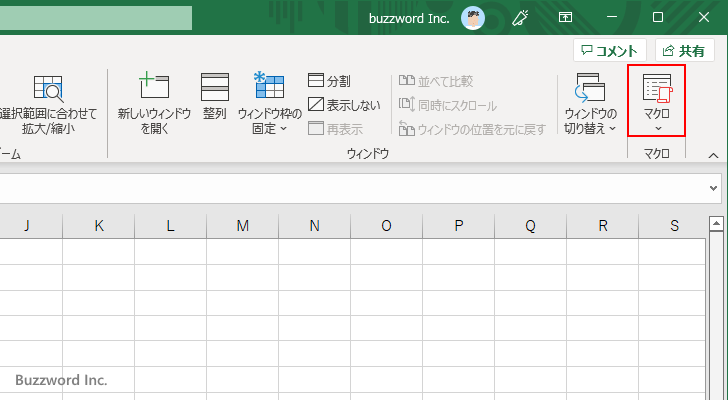
表示されたメニューの中から「マクロの表示」をクリックしてください。
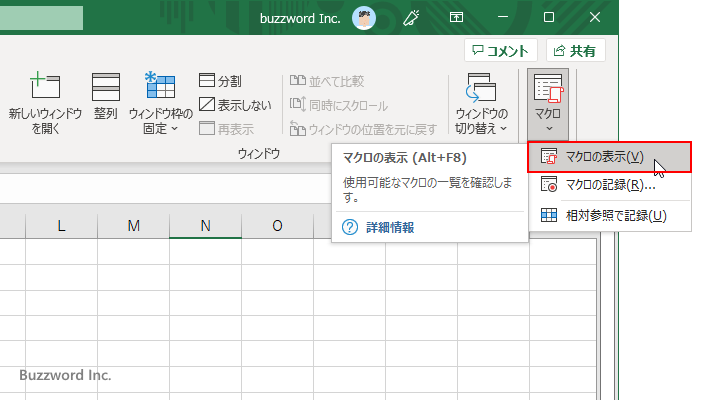
「マクロ」ウィンドウが表示されます。デフォルトでは「開いているすべてのブック」に保存されているマクロの一覧が表示されます。先ほど記録したマクロも表示されているのが確認できます。
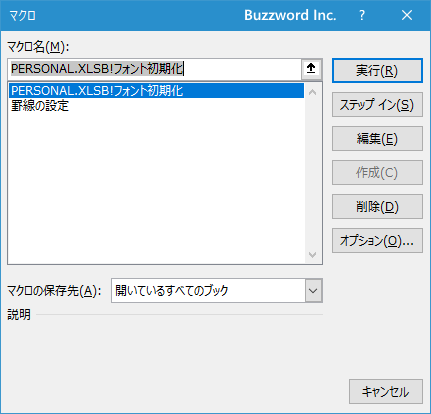
「マクロ」ウィンドウでは表示されているマクロがどのブックに含まれているかを確認できるように現在作業中のブック以外のマクロについてはマクロ名の前にブック名が表示されています。例えば先ほど別にブックに記録したマクロは「PERSONAL.xlsb!フォント初期化」と表示されています。
このようにマクロは現在作業しているブックとは別に個人用マクロブックに記録することができます。
個人用マクロブックを更新して保存する
マクロの記録先として個人用マクロブックを指定した場合、記録はされますがまだ個人用マクロブック自体は保存されていません。新しいマクロを追加するなど何らかの変更を個人用マクロブックに加えた場合、個人用マクロブックを保存する必要があります。
個人用マクロブックを保存するには Excel を終了させてください。すると次のようなダイアログが表示されます。
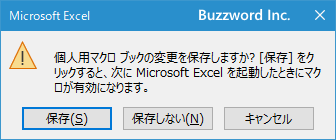
個人用マクロブックに対する変更を保存する場合は「保存」をクリックしてください。
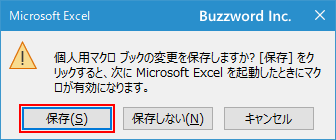
これで個人用マクロブックに対する変更が保存されました。
個人用マクロブックの保存場所
個人用マクロブックは次の場所に保存されています。
C:\Users\(ユーザー名)\AppData\Roaming\Microsoft\Excel\XLSTART\PERSONAL.XLSB
私の環境の場合ですと、次の場所にありました。
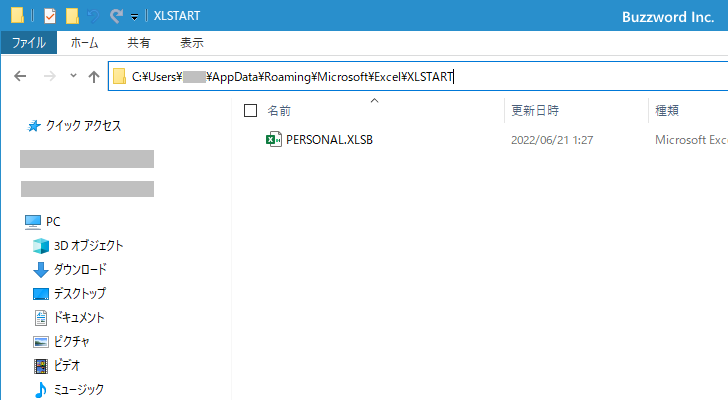
PERSONAL.XLSB は初めから作成されているわけではなく、初めて個人用マクロブックを保存したときに自動的に作成されます。
個人用マクロブックを表示する
「個人用マクロブック」は通常非表示となっているため、「個人用マクロブック」に保存されているマクロを編集したり削除したりするには「個人用マクロブック」を表示する必要があります。個人用マクロブックを表示するには「表示」タブをクリックしてください。
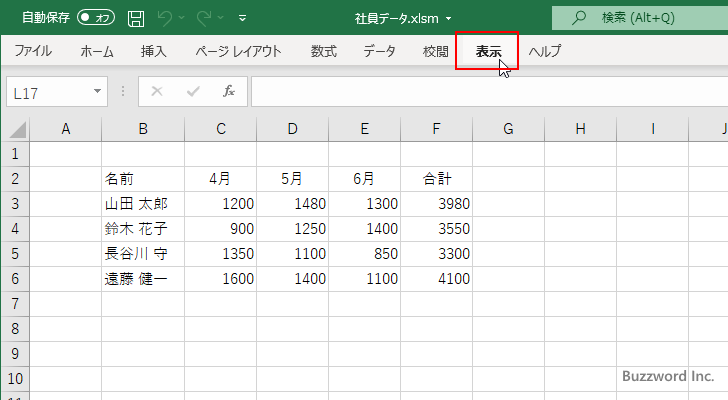
リボンが表示されたら「ウィンドウ」ブロックの中にある「再表示」をクリックしてください。
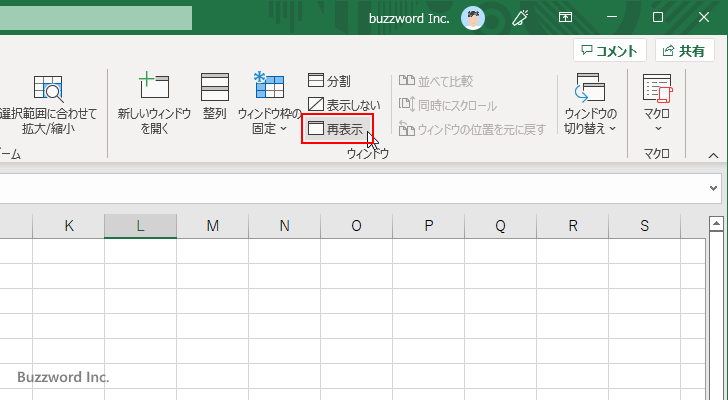
「ウィンドの再表示」ダイアログが表示されます。現在非表示になっているブックの一覧が表示されるので、「PERSONAL.XLSB」を選択してから「OK」ボタンをクリックてください。
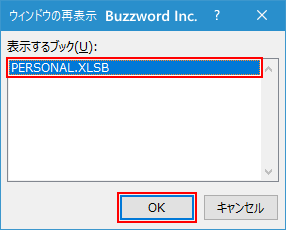
個人用マクロブックが表示されます。
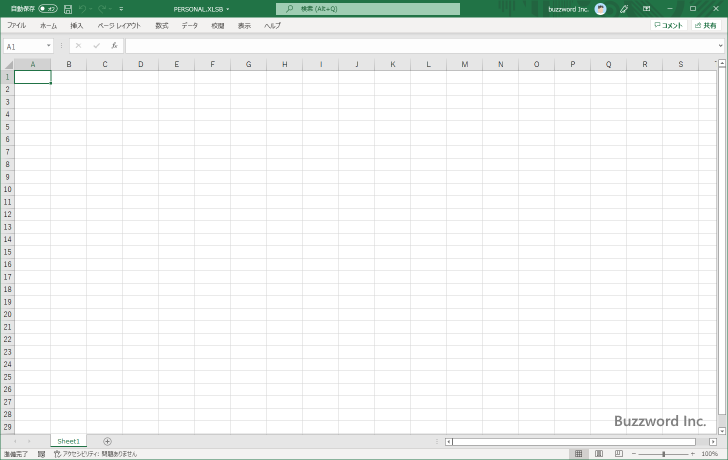
個人用マクロブックに記録されたマクロを確認するには、通常と同じく「表示」タブをクリックし「マクロ」>「マクロの表示」をクリックしてください。
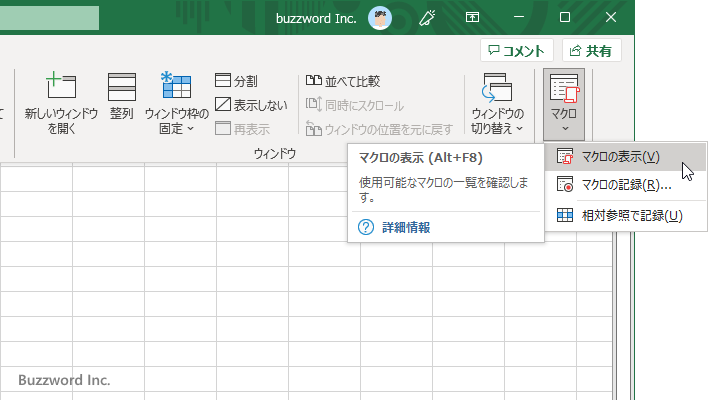
個人用マクロブックに保存されたマクロ(と現在他に開いているブックに記録されているマクロ)の一覧が表示されます。現在は個人用マクロブックを表示している状態なので、マクロ名の前にブック名が表示されていないマクロが個人用マクロブックに記録されているマクロです。
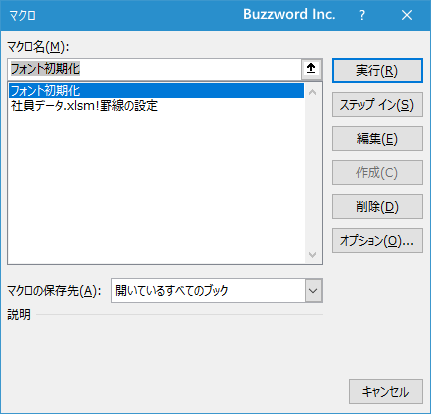
個人用マクロブックに保存されたマクロの編集や削除を行うことができます。
なお必要なくなったら個人用マクロブックは非表示に戻しておきます。個人用マクロブックの「表示」タブをクリックしてください。
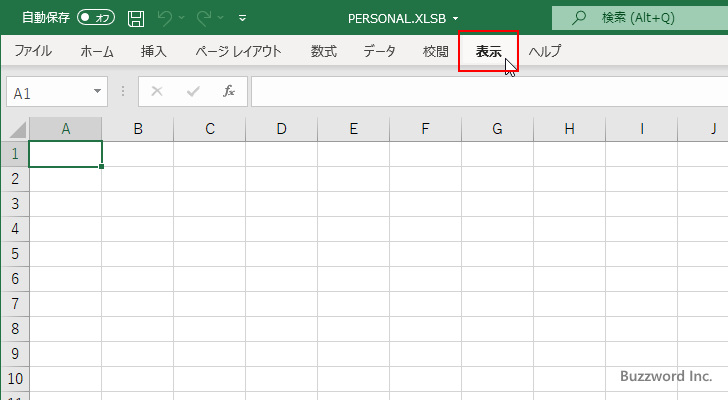
リボンが表示されたら「ウィンドウ」ブロックの中にある「表示しない」をクリックしてください。
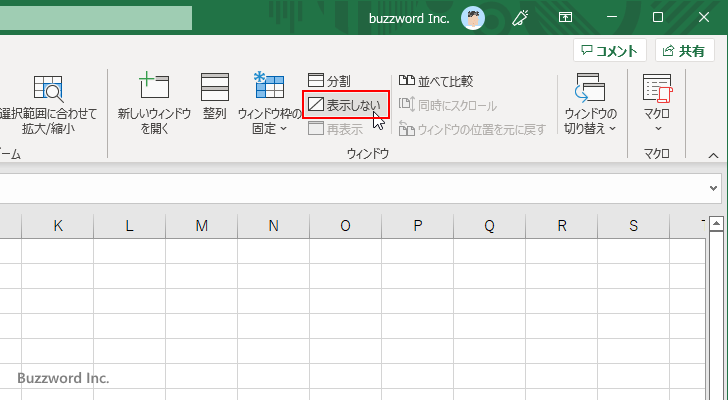
個人用マクロブックが再び非表示になりました。
-- --
Excel のマクロを記録するときに個人用マクロブックに記録する方法を解説しました。
( Written by Tatsuo Ikura )

著者 / TATSUO IKURA
プログラミングや開発環境構築の解説サイトを運営しています。